Hier erfahren Sie die praktische Methode, um Blu ray auf Ihrem MacBoook Pro abzuspielen. Wenn Sie einen kopiergeschützten Blu-ray-Film mühelos anschauen wollen, empfehlen wir Ihnen hier die professionelle VideoByte Blu-ray Player!
Möchten Sie als Mac-Benutzer DVDs oder Blu-ray-Filme auf Ihrem MacBook Pro, MacBook Air usw. abspielen? Das Öffnen von DVDs ist einfach, solange Sie über ein DVD-Laufwerk verfügen. Wenn Sie jedoch Blu-ray-Discs direkt auf einem MacBook Pro oder MacBook Air abspielen möchten, sieht es anders aus, da Mac nicht über die Berechtigung verfügt, Blu-ray-Discs zu dekodieren.
Um Blu-rays auf dem Mac abzuspielen, stellen wir Ihnen hier fünf einfache und praktische Player für Mac-Benutzer vor! Darunter befindet sich der VideoByte Blu-ray Player, mit dem sich auch geschützte Blu-rays unter Mac abspielen lassen. Natürlich können Sie Ihre Lieblings-Blu-rays in MP4 oder anderen passenden Formaten wie MKV rippen und dann problemlos auf dem Mac abspielen. Dies ist jedoch ein Umweg und etwas umständlich.

Achtung! Normalerweise kann das mit einem Computer gelieferte integrierte Laufwerk nur DVDs lesen. Außerdem sind die meisten MacBook Pro/MacBook Air jetzt nicht mit einem Laufwerk ausgestattet.
1. Geschützte Blu-ray mit VideoByte Blu-ray Player auf Mac abspielen
VideoByte Blu-ray Player wird hier dringend empfohlen, da er professioneller als VLC ist und für die Wiedergabe von einer kopiergeschützten Blu-ray verfügbar. Es kann nicht nur die mit Kopierschutz eingebetteten Blu-ray-Discs, BDMV-Ordner und Blu-ray-ISO-Dateien direkt auf Ihrem MacBook Pro abspielen, sondern auch als Mac-Videoplayer zum Abspielen gängiger SD/HD/DVD-Videos auf dem MacBook verwendet werden.
Mit diesem Blu-ray-Player erhalten Sie einen verlustfreien Soundeffekt sowie eine HD-Bildqualität. Der VideoByte Blu-ray Player ist mit jedem Mac-Computer kompatibel, einschließlich MacBook Pro, MacBook Air, Mac mini und iMac. Nur mit 3 einfache Schritte können Sie ein Blu-ray Video problemlos auf Ihrem Mac entschlüsseln und wiedergeben! Sehen Sie bitte weiter und erfahren Sie die Anleitung!
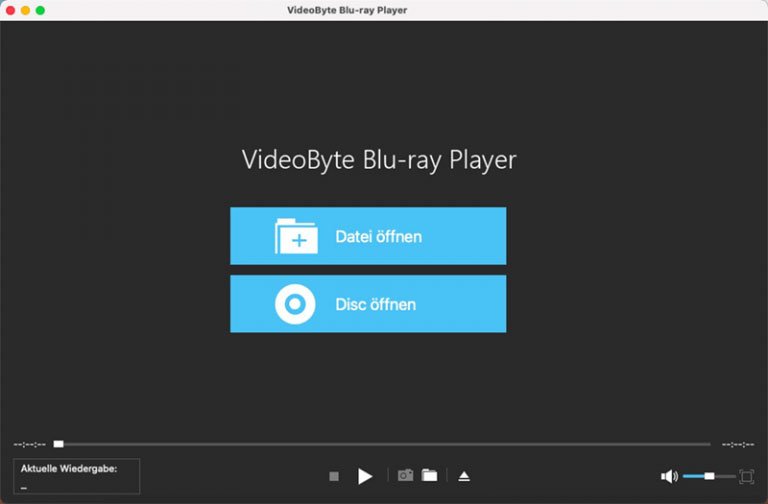
Schritt 1. Bereiten Sie ein Blu-ray-Laufwerk vor und verbinden Sie das BD-Laufwerk mit dem USB-Kabel mit Ihrem MacBook Pro. Legen Sie dann Ihre Blu-ray-Film-Disc in das Laufwerk ein.
Schritt 2. Installieren Sie VideoByte Blu-ray Player auf Ihrem MacBook Pro und starten Sie es. Klicken Sie dann auf der Hauptoberfläche auf die Schaltfläche „Disc öffnen”, um die Blu-ray auf Ihr MacBook Pro zu laden.
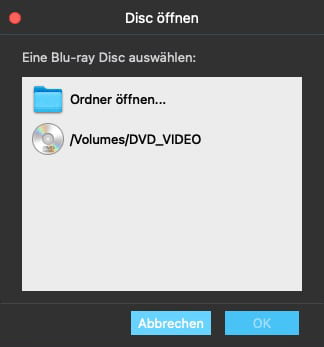
Schritt 3. Warten Sie einen Moment, das Hauptmenü wird angezeigt. Hier können Sie das gewünschte Kapitel, die Audiospuren und die Untertitel auswählen. Wenn dies nicht erforderlich ist, können Sie direkt auf die Schaltfläche „Film abspielen” klicken, um den Blu-ray-Film direkt anzusehen.
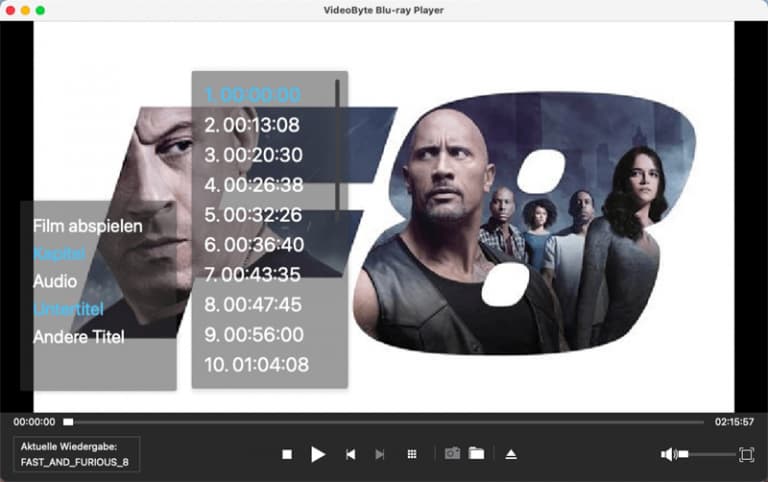
Tipp:
In nur drei Schritten können Sie Blu-ray-Filme auf Ihrem MacBook Pro genießen. VideoByte bietet nun eine Testversion, damit Sie vor dem Kauf diesen besten Blu-ray-Player ausprobieren können. Klicken Sie auf "Download", um VideoByte Blu-ray Player auf Ihrem MacBook, iMac usw. herunterzuladen.
2. Blu-ray-Filme mit VLC auf MacBook Pro abspielen
VLC Media Player ist die erste Wahl vieler, um DVDs und Blu-rays abzuspielen. Er ist mit fast allen Betriebssystemen, einschließlich Mac, Windows und Android, kompatibel. Wenn Sie jedoch eine geschützte Blu-ray-Disc auf Ihrem Mac ansehen möchten, ist VLC leider nicht in der Lage dazu.
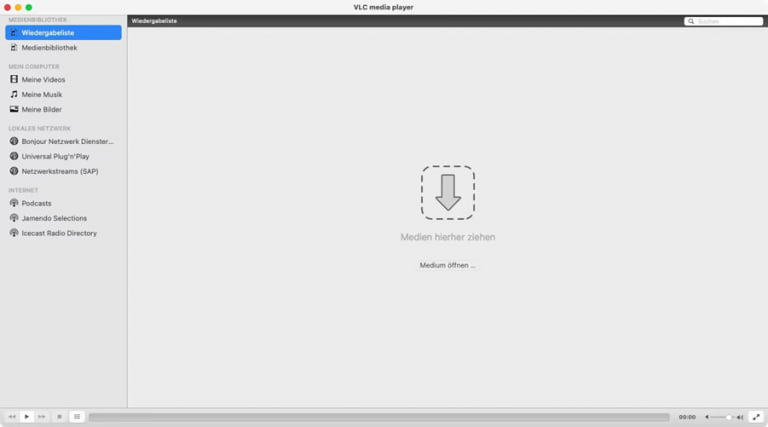
Schritt 1. Installieren Sie VLC Media Player auf Ihrem MacBook und dann führen Sie es. Gleichzeitig legen Sie die Blu-ray Disc im Laufwerk ein und verbinden Sie es mit Ihrem Mac.
Schritt 2. Klicken Sie auf das Butten „Medium“ und gehen Sie zu „Medium“-Tab. Nach dem Tippen auf die Taste „VIDEO_TS / BDMV -Ordner öffnen“ und laden Sie die das Bluray Film in VLC.
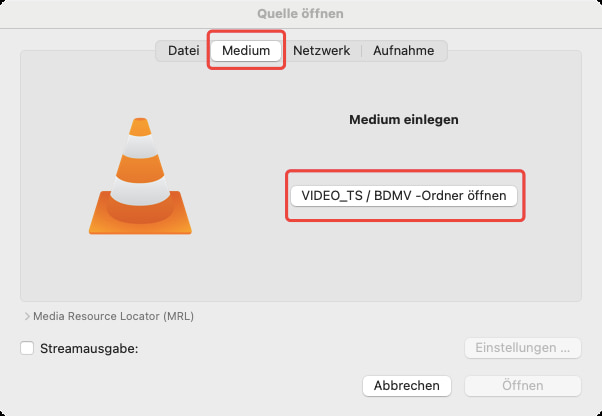
Schritt 3. Jetzt können Sie die ungeschützte BD-Filme auf Ihrem Mac genießen.
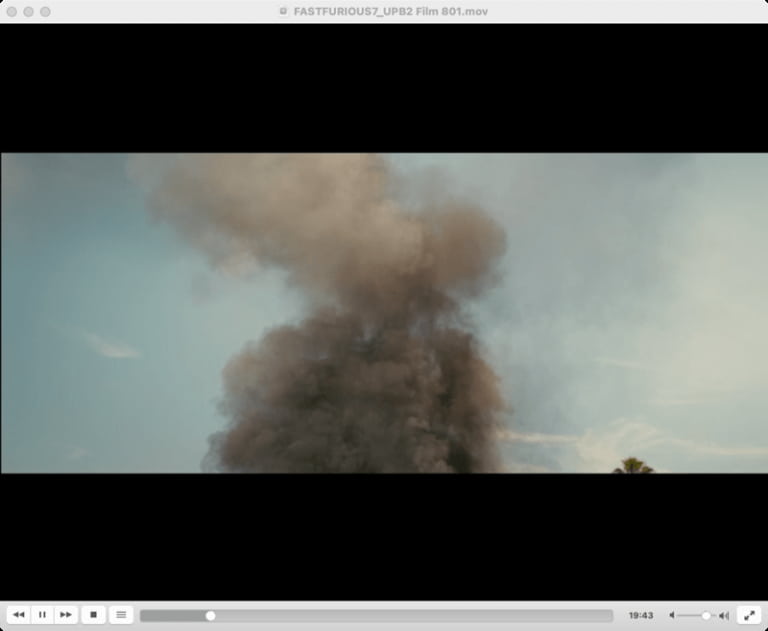
Warum spielt mein Blu-ray-Film mit VLC nicht ab?
Der Grund dafür ist, dass meisten Blu-ray-Discs mit Regionalcodes veröffentlicht werden und VLC nur die ungeschützten Blu-ray-Discs abspielen kann. Daher bekommen Sie bei VLC immer wieder einen Blu-ray-Fehler „Fehlende AACS-Konfigurationsdatei“.
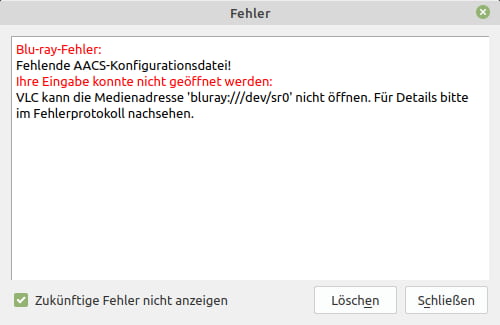
Dieser Fehler kann behoben werden und wir haben bereits geschrieben, wie Sie AACS Fehler lösen und Blu-ray mit VLC abspielen. Für einige Benutzer ist der Prozess jedoch ziemlich komplex. Daher bieten wir Ihnen hier eine einfachere und effektivere Lösung: VideoByte Blu-ray Player. Mit diesem Blu-ray Player für Mac können Sie alle Blu-rays ohne zusätzliche Installation problemlos abspielen!
3. Blu-ray durch Leawo Blu-ray Player auf iMac abspielen
Leawo Blu-ray Player für Mac unterstützt seit macOS 10.13 die Installation, mit der Sie Blu-rays auf MacBook und iMac abspielen können. Auch 3D- und 4K-Blu-ray-Discs können damit abgespielt werden. Außerdem können Blu-rays mit originalem Menü abgespielt werden, was vielen Benutzern gefällt. Zu beachten ist jedoch, dass im Programm Werbung angezeigt wird. Wenn Sie damit leben können, verwenden Sie Leawo Blu-ray Player, um Blu-rays auf Ihrem iMac abzuspielen.
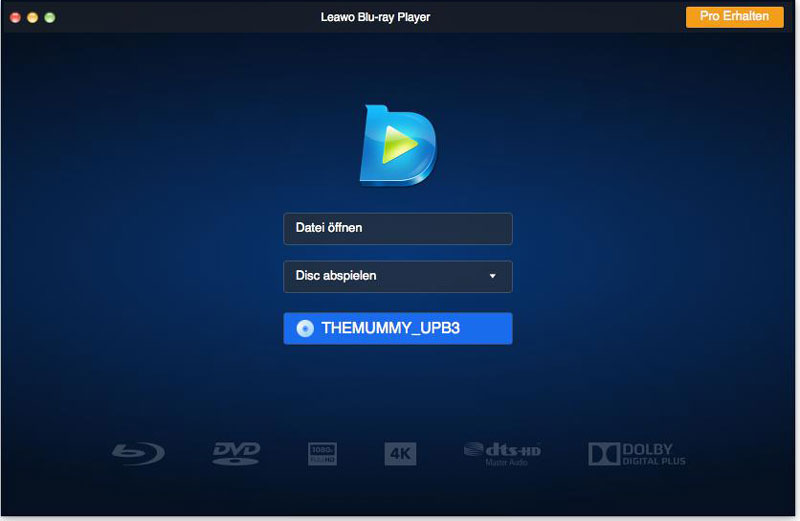
Schritt 1. Downloaden Sie Leawo Blu-ray Player und starten Sie es.
Schritt 2. Legen Sie eine Blu-ray-Disc ins Laufwerk ein. Klicken Sie auf "Disc abspielen", um einen Blu-ray-Titel auszuwählen und dann abzuspielen.
Schritt 3. Klicken Sie auf den Bildschirm mit der rechten Maustaste und wählen Sie die gewünschten Audiospuren oder Untertitelspuren aus. Alle Funktionen stehen jedoch nur in der kostenpflichtigen Premium-Version zur Verfügung.
4. Blu-ray mit Macgo Blu-ray Player auf MacBook Pro abspielen
Macgo Blu-ray Player unterstützt die Wiedergabe von Blu-rays auf dem MacBook seit macOS 10.8. Laut Macgo lassen sich Blu-ray-Discs mit 1080P-Bildqualität sowie Audiospuren und Untertiteln ohne Qualitätsverlust abspielen. Um jedoch geschützte Blu-ray-Discs, Blu-ray-Ordner und ISO-Dateien auf dem Mac abzuspielen, müssen Sie die Pro-Version des Macgo Blu-ray Players kaufen.
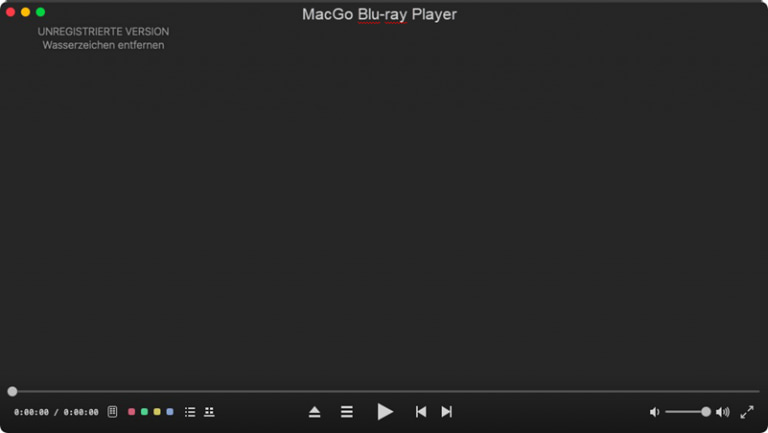
Schritt 1. Schließen Sie ein Blu-ray-Laufwerk an Ihrem MacBook. Starten Sie Macgo Blu-ray Player und legen Sie eine Blu-ray-Disc darin.
Schritt 2. Der Blu-ray-Player für Mac erkennt die Disc und spielt die Blu-ray-Filme automatisch ab.
5. Blu-ray mit Aurora Blu-ray Player auf Mac abspielen
Aurora Blu-ray Player ermöglicht das Abspielen von Blu-ray-Discs und ISO-Dateien auf macOS 10.10 und höher. Er unterstützt fast alle Mac-Modelle wie iMac, MacBook und Mac mini. Er ist jedoch nicht kostenlos. Vor dem Download müssen Sie zunächst eine Lizenz erwerben.
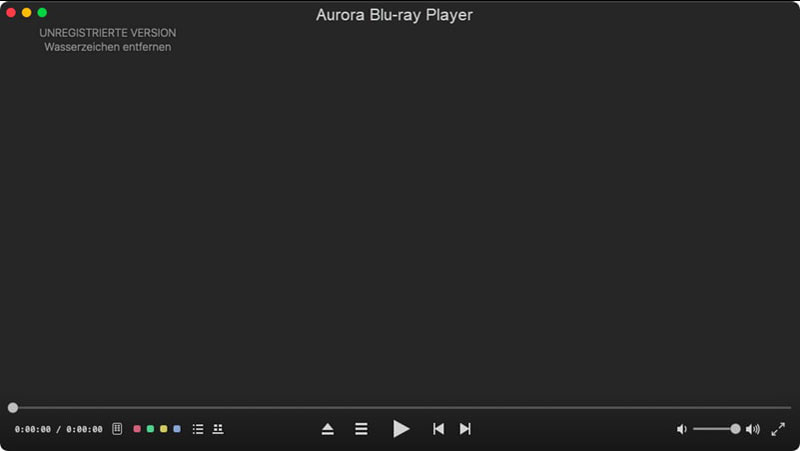
Schritt 1. Nachdem Sie Aurora Blu-ray Player auf Ihrem Mac installiert haben, verbinden Sie ein Blu-ray-Laufwerk mit dem Mac.
Schritt 2. Legen Sie eine Disc ins Laufwerk ein. Starten Sie Aurora Blu-ray Player und spielen Sie Blu-rays auf Ihrem Mac ab.
6. Blu-ray durch Rippen auf Mac abspielen
Um den Kopierschutz von kopiergeschützten Blu-ray-Discs zu umgehen, können Sie einen professionellen Blu-ray-Ripper wie den VideoByte BD-DVD Ripper verwenden. Nachdem die Blu-ray-Filme in MKV konvertiert wurden, können Sie sie mit einem herkömmlichen Videoplayer wie dem QuickTime Player abspielen.
Schritt 1. Legen Sie die Blu-ray-Disc in das Laufwerk ein und rufen Sie den VideoByte BD-DVD Ripper auf.
Schritt 2. Gehen Sie im Menü zu "Blu-ray laden" > "Blu-ray Disc laden" und importieren Sie den Film ins Programm.
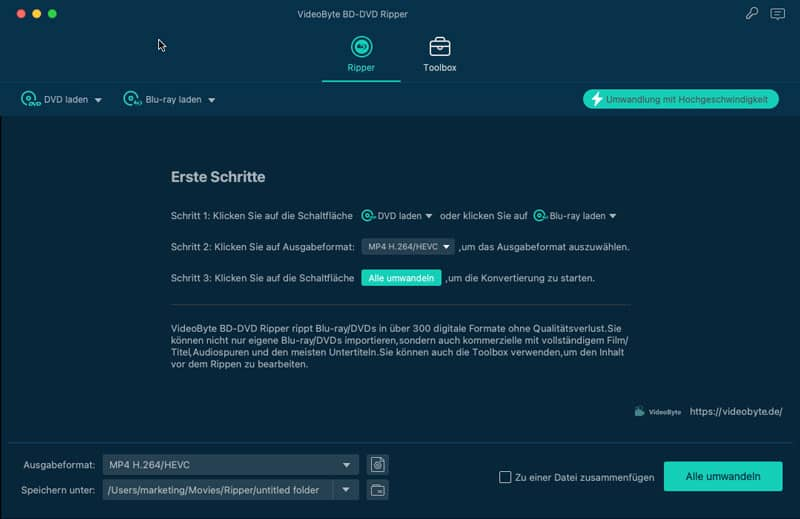
Schritt 3. Klicken Sie auf "Ausgabeformat" und wählen Sie ein Ausgabeformat wie MP4 oder MKV fürs Rippen aus. Dann passen Sie nach Geschmack die Tonspur, Untertitel oder Videoqualität an. Sie können auch das Video bearbeiten, zum Beispiel es zuschneiden, kürzen oder ein Wasserzeichen darauf addieren.
Schritt 4. Legen Sie den Speicherort fest und klicken Sie auf "Alle umwandeln", um Blu-ray zu rippen.
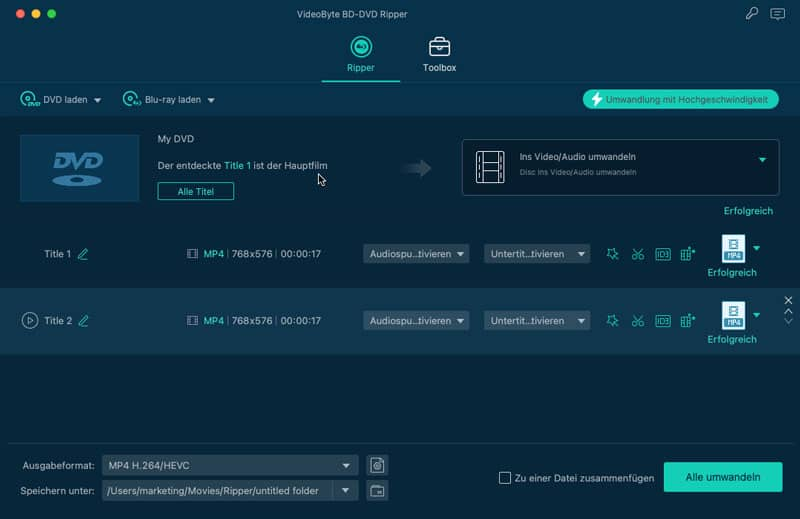
Schritt 5. Nach der Konvertierung können Sie diese gerippten Blu-ray-Filme auf dem MacBook Pro abspielen.
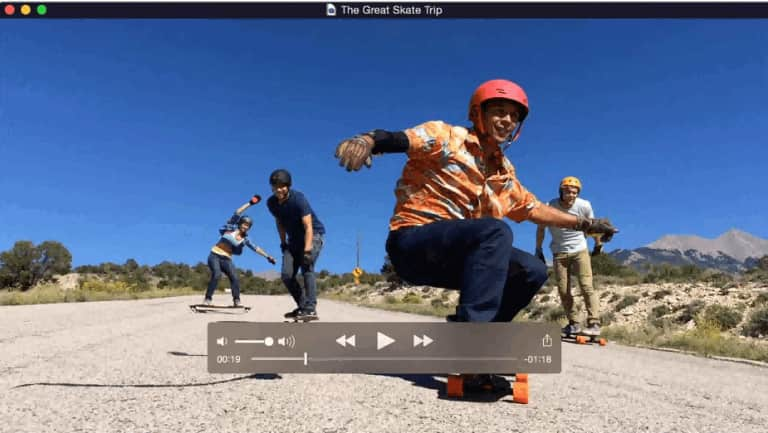
Tipp:
Diese Methode ist zwar kompliziert und erfordert den Einsatz mehrerer Software, hilft Ihnen aber dabei, DRM ein für alle Mal von kopiergeschützten Blu-ray-Discs zu entfernen. Dann können Sie diese Blu-rays dauerhaft auf Mac speichern und sie genießen, wann und wo immer Sie wollen.
Bonus Tipps: Blu-ray Laufwerk für Mac
Um die Blu-ray-Wiedergabe auf dem MacBook Pro zu erhalten, ist ein Blu-ray-Laufwerk erforderlich. Auf dem aktuellen Markt sind viele Blu-ray-Laufwerke verfügbar, die problemlos auf dem Mac funktioniert. Wenn Sie nicht wissen, wie Sie ein gutes Blu-ray-Laufwerk für Mac auswählen sollen, können Sie die folgende Empfehlung überprüfen und berücksichtigen.
ASUS BW-12D1S-U Lite
- Hervorragende Sicherheit Standard mit codierter Dateinamen und Passwortkontrolle.
- Mit professioneller Datensicherungssoftware von Power Backup.
- Kann Blu-ray-Discs mit 12X brennen.
Samsung SE-506CB/RSBD
- Kompatibel mit Windows-und Mac-Computern.
- Mit nur zwölf Punkten und sieben Millimetern wirklich schlank.
- Kann Quad-, Triple- und Dual-Layer lesen und schreiben Blu-ray-Discs.
Sea Tech Aluminium
- Kann eine Vielzahl von Disc-Typen schreiben und lesen, einschließlich Blu-ray, DVD und CD.
- Unterstützt das BDXL-Format.
- Kompatibel mit PC und Mac.
LG BP50NB40
- Ermöglicht die reibungslose Wiedergabe von Blu-ray-Discs.
- Unterstützt das BDXL-Format zum Schreiben von Blu-ray Discs.
- Unterstützt fast jedes Betriebssystem.
Pioneer BDR-XS06
- Kompatibel mit dem BDXL-Format zum Brennen und Lesen von CDs, DVDs und Blu-ray-Discs.
- Unterstützt alle gängigen Betriebssysteme.
- USB 3.0-und 2.0-Schnittstellen mit einer Puffergröße von 4 Megabyte.
FAQs zum Abspielen von Blu-ray auf Mac
Kann man Blu-ray mit DVD-Laufwerk auf Mac abspielen?
Ja. Ein älterer DVD-Player, z. B. aus den 90er Jahren oder Anfang der 2000er Jahre, kann keine Blu-ray-Discs abspielen. Neuere, relativ teure DVD-Player bieten diese Funktion an. Solche Player sind normalerweise mit einem Blu-ray-Symbol auf der Oberfläche des Laufwerks gekennzeichnet.
Gibt es eine Blu-ray Player Freeware für MacBook Pro?
Ja. VLC ist völlig kostenlos, aber normalerweise unterstützen solche kostenlosen Blu-ray-Player nicht die Wiedergabe von kopiergeschützten Blu-ray-Discs. Wenn Sie geschützte Blu-ray-Discs abspielen möchten, empfehle ich Ihnen VideoByte Blu-ray Player, das kostenlos heruntergeladen werden kann und eine Testversion bietet.
Fazit
Zusammenfassend benötigen Sie ein Blu-ray-Laufwerk und eine Blu-ray-Player-Software für Mac, um Blu-ray-Filme auf dem MacBook Pro anzusehen. Oben haben wir schon die praktische Bluray Player für Mac vorgestellt, und Sie können nach Bedarf eine entsprechende Methode verwenden! Für mich ist VideoByte Blu-ray Player offensichtlich die beste Wahl für Bluray Wiedergabe auf meinem MacBook. Und Sie, welcher BD Player gefällt Ihnen?

